Како проверити брзину Ви-Фи везе на рачунару
Шта треба знати
- Виндовс: Кликните десним тастером миша на Ви-Фи индикатор > Отворите подешавања мреже и интернета > Ви-фи > Промените опције адаптера. Двапут кликните на мрежу.
- Виндовс алтернатива: Изаберите Отворите подешавања мреже и интернета > Ви-фи > Центар за мрежу и дељење. Одаберите своју интернет везу.
- На Мац рачунару држите притиснут Опција тастер и кликните на Ви-фи икона. Тражити Тк Рате под вашом жељеном везом.
Овај чланак објашњава како да проверите своју Ви-Фи брзину на Виндовс и Мац рачунарима. Садржи информације о коришћењу онлајн теста брзине.
Како да проверите своју Ви-Фи брзину на Виндовс рачунару
Постоји неколико начина да проверите своју Ви-Фи брзину на Виндовс рачунару, али сви они у суштини воде до истог места. Ово је најлакши начин.
-
На Виндовс траци задатака на дну екрана, кликните десним тастером миша на Ви-Фи индикатор и кликните Отворите подешавања мреже и интернета.
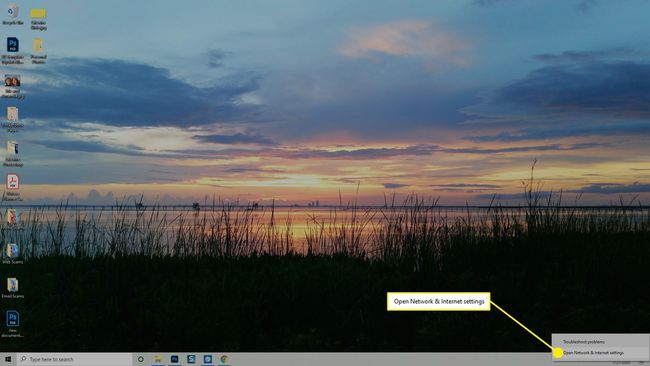
-
У Статус дијалог прозор који се појави, кликните Ви-фи.
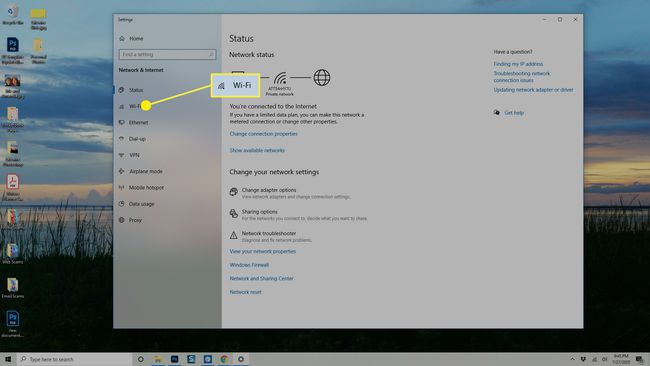
-
У Ви-фи дијалог, кликните Промените опције адаптера на десној страни дијалога.
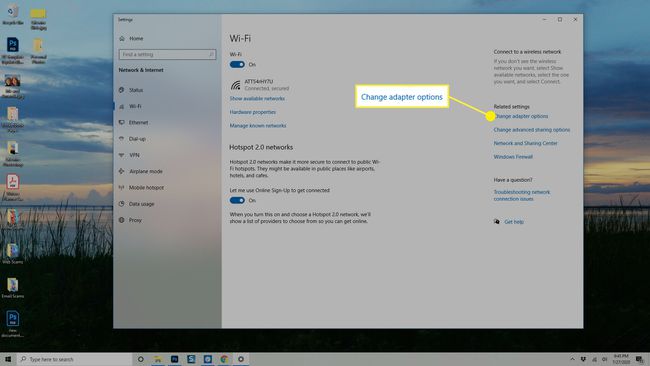
-
А Мрежне везе појављује се дијалог који наводи сваку вашу мрежну везу. Двапут кликните на ону за коју желите да проверите брзину.
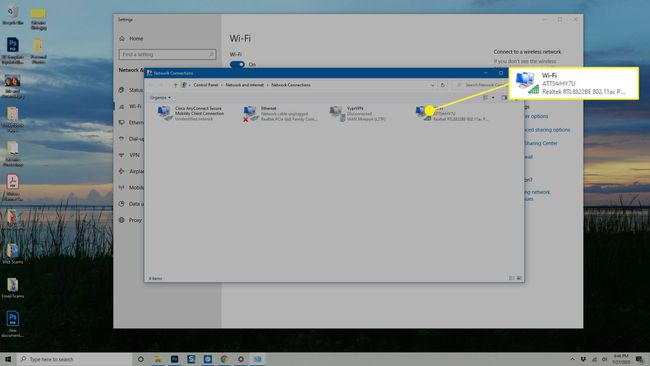
-
У Ви-Фи статус дијалошки оквир који се појави, пронађите листу за Брзина у Веза одељак. Ово је брзина ваше Ви-Фи везе.
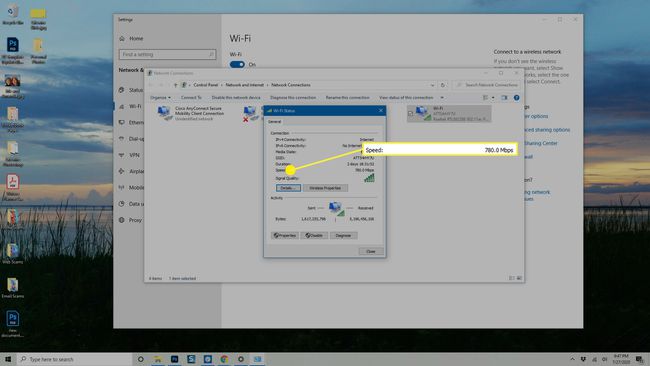
Ако имате потешкоћа и сигурни сте да није проблем у брзини, такође можете измерите снагу вашег Ви-Фи сигнала да видите да ли постоји нешто што омета сигнал и узрокује проблеме са везом или баферовањем.
Алтернативни начин да проверите своју Ви-Фи брзину на Виндовс рачунару
Алтернативни метод је клик Центар за мрежу и дељење у Ви-фи дијалог (корак 3 изнад), а затим:
-
У Центар за мрежу и дељење дијалог, кликните на своју интернет везу.
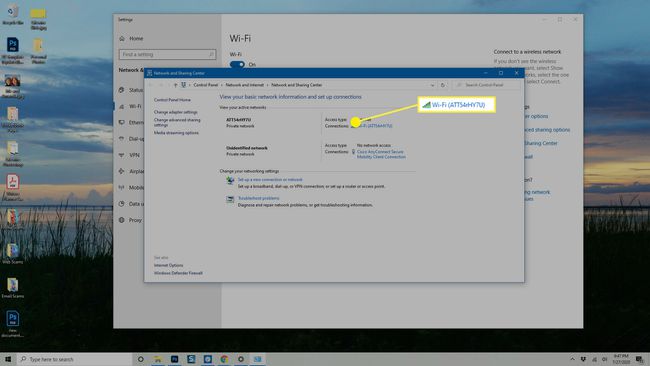
-
Исти Ви-Фи статус појављује се дијалог са наведеном брзином ваше везе.
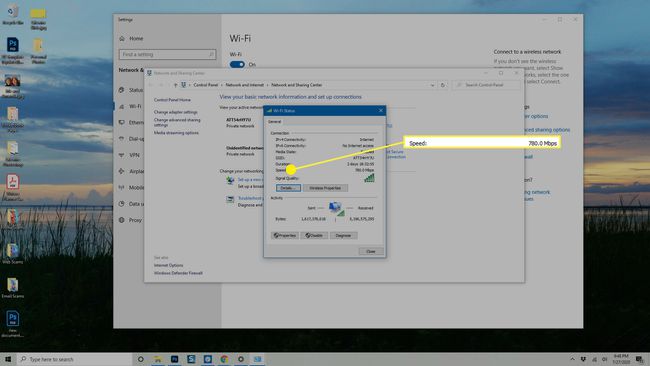
Како проверити брзину вашег Ви-Фи-ја на Мац-у
Иако проналажење ваше Ви-Фи брзине на Виндовс рачунару није превише тешко, теже је него пронаћи на Мац-у. На Мац рачунару постоји много мање кликова да бисте пронашли информације које тражите.
На Мац рачунару држите притиснут тастер Опција тастер и кликните на Ви-фи икона на десној страни горње траке са алаткама.
Појављује се листа опција и информација и приказује се ваша тренутна интернет веза.
-
Испод ваше тренутне интернет везе налазе се информације о вашој вези. Ви тражите Тк Рате. Ово је ваша брзина интернета у том тренутку.

Додатне опције за проналажење брзине вашег Ви-Фи-ја
Иако није тешко доћи до Ви-Фи брзине ни на Виндовс или Мац рачунару, ипак може бити више укључено него што желите да покушате. Ако је тако, то је у реду, јер постоји мноштво доступних услуга које ће измерити вашу Ви-Фи брзину уместо вас. На пример, то је и популарно и сигурно Тест брзине од Оокла.
Да бисте користили услугу, само идите на веб локацију у свом омиљеном претраживачу, а затим кликните Иди.Биће потребно неколико минута да се тест заврши, али услуга тестира брзину пинга, отпремања и преузимања.
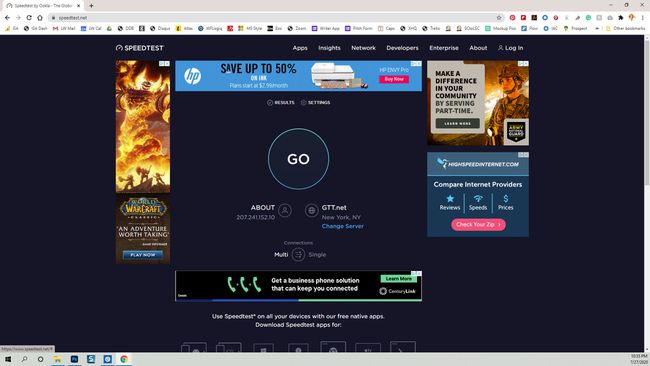
Једна реч опреза када користите веб локацију за тестирање брзине интернета; неки сајтови нису толико поуздани као други. Ако ћете користити а веб-сајт за тестирање ваше Ви-Фи брзине, будите сигурни да је то сајт коме можете веровати.
